عند تثبيت وإعداد ويندوز 10 التابع أكيد ل مايكروسوفت، يُطلب منك اختيار لغة النظام الأساسية. إذا اخترت الخيار الخاطئ عن طريق الخطأ أو كنت ترغب في التبديل إلى لغة جديدة، فيمكنك تغيير لغة الكمبيوتر الخاص بك بسهولة وبدون الكثير من المتاعب.
 |
| طريقة تغيير لغة ويندوز 10 |
لنلقِ نظرة على طريقة تغيير لغة النظام في ويندوز 10 في 2021 للمستخدم الحالي، ولجميع المستخدمين الجدد، على شاشة الترحيب، وطريقة جعل اللغة المضافة هي لغة النظام الافتراضية، وغير ذلك من الشروحات في هذه المقالة الموجزة.
إذا كان النظام يعرض حاليًا لغة لا تعرفها، فراجع لقطات الشاشة التي سيتم تضمينها في هذه المقالة لمعرفة الخيارات المراد تحديدها، فالرموز ومواقع الأزرار هي نفسها في جميع اللغات على النظام.
في حالة إن كنت تريد تغيير لغة المتصفح فقط فيمكنك ذلك.. إعرف الطريقة عن طريق المقالة التالية: إليك طريقة تغيير لغة جوجل كروم بسهولة وبالصور (2021).
إليك طريقة تغيير لغة نظام Windows 10 لعام 2021 بسهولة وبالصور من الإنجليزية إلى الفرنسية أو العربية أو الإسبانية أو العكس أو لأي لغة كيفما كانت:
متى يتم تغيير لغة نظام Windows 10؟
لن يحتاج معظم الأشخاص إلى تغيير لغتهم بعد إعداد ويندوز الأولي. ولكن قد تكون هناك بعض المواقف التي تريد فيها القيام بذلك.
ربما يقوم قريب أو صديق من بلد آخر ويتحدث لغة مختلفة بزيارة لك ويريد استخدام جهاز الكمبيوتر الخاص بك... هنا نوصي بإنشاء حساب مستخدم جديد له وتغيير لغة الحساب بناءً على تفضيلاته، وبالتالي عدم تغيير لغة النظام بأكماله، حيث أن لغة حساب صديقك هي من ستتغير فقط، وعند العودة إلى حسابك ستجد كل شيء كما كان.
يكون أمر تغيير لغة ويندوز مفيدًا أيضًا إذا كنت تتعلم لغة جديدة وترغب في التدرب فيها من خلال ظهور عناصر الكمبيوتر في اللغة الجديدة وبالتالي مساعدتك على معرفة تلك اللغة.
مقالات ذات صلة:
أفضل 5 تطبيقات مجانية لتعلم اللغة الإنجليزية لسنة 2021.
تحميل برنامج LetsView لعرض شاشة الهاتف على الحاسوب.
أفضل 30 إضافة لمتصفح جوجل كروم لسنة 2021.
إذا اشتريت جهاز كمبيوتر مستعمل تم إعداده بلغة لا تفهمها، فيمكنك استخدام هذه النصائح لتغيير لغة النظام. ومع ذلك، إذا لم يقم المستخدم السابق بإزالة بياناته، فمن الأفضل (أنصحك بذلك) إعادة تعيين نظام التشغيل Windows 10 لبدء التشغيل من جديد، وبهذا ستأخد تجربة أفضل لأنك ستخصص جميع نواحي النظام بطريقتك.
طريقة تغيير لغة ويندوز 10
يعد تغيير لغة نظام ويندوز 10 أمرًا سهلاً للغاية. ومع ذلك سنرشدك خلال الخطوات التالية مع لقطات الشاشة في حالة عدم تمكنك من قراءة اللغة الحالية.
ملاحظة: سنغطي المزيد من الشروحات لاحقًا، مثل إضافة لوحة مفاتيح للغة معينة أو تطبيق اللغة الجديدة على جميع حسابات المستخدمين وغير ذلك.
كيفية تغيير لغة نظام ويندوز 10 بأكمله
تغيير اللغة كما هو موضح أعلاه ينطبق فقط على حساب المستخدم الحالي. إذا كنت ترغب في ذلك، يمكنك فرض شاشة الترحيب، بالإضافة إلى حسابات المستخدمين الجديدة التي تقوم بإنشائها في المستقبل، لعرضها أيضًا بهذه اللغة.
ستحتاج إلى استخدام لوحة التحكم لإجراء هذا التغيير. أسهل طريقة للوصول إلى القائمة المناسبة هي التوجه إلى الإعدادات > الوقت واللغة > اللغة والنقر فوق إعدادات اللغة الإدارية على الشريط الجانبي الأيمن. إذا كنت لا ترى الروابط على الشريط الأيمن، فقم بتوسيع النافذة لكي ترها.
سيؤدي هذا إلى تشغيل خيار لوحة تحكم المنطقة إلى علامة التبويب الإدارية. انقر فوق الزر "نسخ الإعدادات" ضمن شاشة الترحيب وحسابات المستخدمين الجديدة.
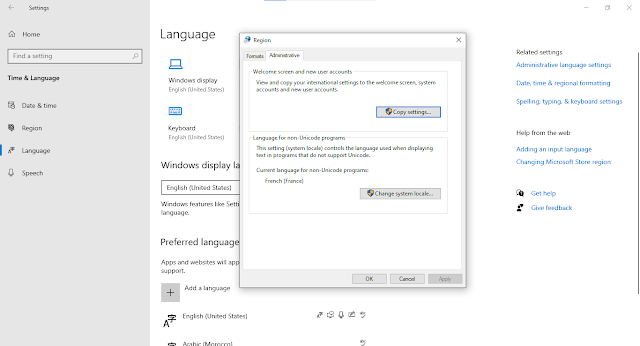 |
| طريقة تغيير لغة ويندوز 10 |
سيعرض هذا إعدادات اللغة للمستخدم الحالي وشاشة الترحيب وحسابات المستخدمين الجدد. لا يمكنك تغيير هذه الخيارات، ولكن يمكنك التحقق من شاشة الترحيب وحسابات النظام وحسابات المستخدمين الجدد في الجزء السفلي لنسخ إعداداتك الحالية إلى تلك الملفات الشخصية.
حدد المربعات، ثم انقر فوق "موافق" وأعد تشغيل الكمبيوتر. بمجرد إعادة التشغيل، ستصبح اللغة التي اخترتها هي اللغة الافتراضية للنظام بأكمله.
كيفية تغيير لغة عرض نظام ويندوز 10
لتغيير لغة العرض أو واجهة ويندوز 10 اضغط على Win + I على لوحة المفاتيح لفتح الإعدادات أو إفتحها عن طريق أيقونتها. من قائمة الفئات، انقر فوق الوقت واللغة.
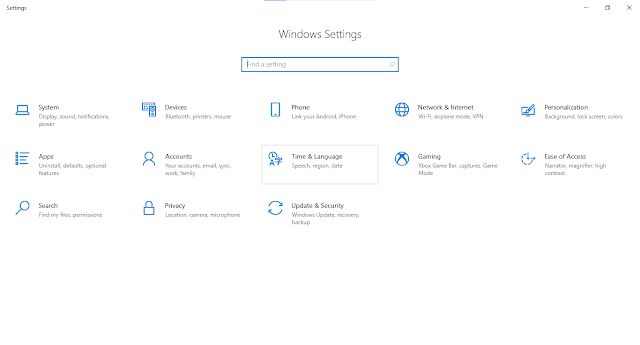 |
| طريقة تغيير لغة ويندوز 10 |
بعد ذلك، حدد خيار اللغة على الشريط الجانبي الأيسر. ضمن اللغات المفضلة على الجانب الأيمن، انقر فوق إضافة لغة، والتي ستظهر فوق أي لغة تم تثبيتها من قبل.
 |
| طريقة تغيير لغة ويندوز 10 |
ستظهر قائمة طويلة من اللغات المتاحة. حتى إذا كان النظام بلغة لا تعرفها، فلا يزال بإمكانك العثور على لغتك المفضلة في القائمة لأن كل لغة تكون مكتوبة بأحرفها. بجانب كل منها، سترى أيقونات لإظهار الميزات التي تدعمها، مثل التعرف على الكلام.
قم بالتمرير عبر القائمة أو إبحث بإسم اللغة في خانة البحث في الأعلى، وانقر فوق اللغة التي تريدها، متبوعًا بـ "التالي". إذا كانت اللغة التي تختارها منطوقة في مناطق متعددة مثل العربية مثلا، فتأكد من تحديد منطقتك مثل المغرب أو مصر أو السعودية مثلا.
 |
| طريقة تغيير لغة ويندوز 10 |
طريقة تنزيل حزمة اللغة واستخدم اللغة الجديدة
في الشاشة التالية، سيطلب منك ويندوز 10 تحديد ميزات اللغة الاختيارية. تأكد من تحديد حزمة لغة التثبيت، مما يسمح لك بتعيينها كلغة العرض الخاصة بك. حدد تعيين كلغة عرض ويندوز الخاصة بي إذا كنت تريد تطبيقها على الفور.
انقر فوق تثبيت وسيقوم Windows بتنزيل الملفات المطلوبة للغتك الجديدة. بعد لحظات قليلة ، سكون اللغة جاهزة للاستخدام.
إذا لم تقم بتعيين اللغة الجديدة كلغة عرض في وقت سابق، فحددها في المربع المنسدل أسفل لغة عرض ويندوز لجعلها الافتراضية. سيتعين عليك تسجيل الخروج والعودة حتى يقع التغيير. لتعيين لغتك المفضلة للتطبيقات ومواقع الويب، استخدم الأسهم الموجودة بجوار كل خيار ضمن اللغات المفضلة لإعادة ترتيبها.
 |
| طريقة تغيير لغة ويندوز 10 |
يؤدي القيام بكلا الأمرين المذكورين أعلاه إلى تعيين اللغة الافتراضية في نظام التشغيل Windows 10 لأي شيء تختاره.
أخيرًا، لتخصيص الخيارات للغة، حددها من قائمة اللغات المفضلة، واختر الخيارات، ويمكنك تغيير خيارات التدقيق الإملائي وتثبيت الميزات الاختيارية التي تخطيتها في السابق.
 |
| طريقة تغيير لغة ويندوز 10 |
كيفية إلغاء تثبيت حزم اللغات يدويًا
إذا كنت ترغب في ذلك، يمكنك إلغاء تثبيت حزم اللغات يدويًا. هذا ليس ضروريًا، حيث إنها تشغل مساحة صغيرة فقط في مساحة التخزين. ولكن إذا كنت تعلم أنك لن تستخدم اللغة مرة أخرى، فمن السهل القيام بذلك.
اضغط على Win + R لفتح مربع الحوار Run، ثم أدخل الأمر التالي:
Lpksetup /u
سيؤدي هذا إلى ظهور نافذة تثبيت لغات العرض أو إلغاء تثبيتها ككما في الصورة أسفله. حدد المربع الخاص باللغة التي تريد إلغاء تثبيتها وانقر فوق "التالي".
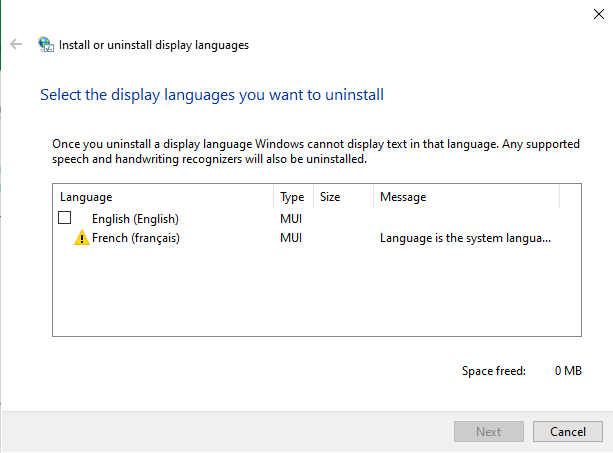 |
| طريقة تغيير لغة ويندوز 10 |
سيوضح لك شريط التقدم مدى تقدم العملية. أعد التشغيل عند الانتهاء وستختفي حزمة اللغة.
كيفية إضافة لغة جديدة إلى لوحة المفاتيح في ويندوز 10
عندما تضيف لغة جديدة إلى Windows 10 باستخدام الخطوات المذكورة أعلاه، فإنها تضيف لوحة مفاتيح لتلك اللغة أيضًا. إذا كنت تريد إضافة لوحة مفاتيح أخرى، فارجع إلى الإعدادات > الوقت واللغة > اللغة.
حدد اللغة التي تريد إضافة لوحة مفاتيح جديدة لها، متبوعة بالخيارات. في الشاشة التي ستظهر، انقر فوق إضافة لوحة مفاتيح ضمن لوحات المفاتيح. اختر لوحة مفاتيح من القائمة لإضافتها كطريقة إدخال لتلك اللغة.
هكذا تكون قد قمت بتغيير لغة الكتابة في نظام التشغيل ويندوز 10. يكون هذا مفيدًا، على سبيل المثال، إذا كنت تكتب بلغتين أو أكثر كنحن مثلا على موقع مسبريس أنفو نستعمل لغتين وهي العربية والإنجليزية، لأن مقالتنا تتضمن في معظم الاحيان اللغتين وهذه المقالة خير مثال.
عندما تكون لديك أكثر من طريقة إدخال لجهاز الكمبيوتر الخاص بك، فسيظهر لك اختصار تغيير اللغة في ويندوز 10 حيث سترى لوحة المفاتيح الحالية معروضة على الجانب الأيمن (أو الأيسر حسب لغتك) من شريط المهام بجوار التاريخ والوقت. انقر فوقها أو اضغط على Win + Space للتغيير بين لغة الكتابة بسهولة وبسرعة.
 |
| طريقة تغيير لغة ويندوز 10 |
كيفية إزالة لغة من نظام التشغيل وزيدوز 10
إذا قمت بإضافة لغة أخرى لشخص كان في زيارة، أو لم تعد بحاجة إلى لغة استخدمتها من قبل، فيمكنك إزالتها. بالطبع، تحتاج إلى الاحتفاظ بلغة واحدة على الأقل في نظامك وهذا ضروري.
يمكنك العودة بسرعة إلى الإعدادات > الوقت واللغة > اللغة بالنقر فوق خيار اللغة في الجزء السفلي الأيسر من شريط المهام والنقر فوق تفضيلات اللغة.
قبل إزالة لغة، يجب عليك اختيار لغة مختلفة كلغة افتراضية. قم بتغيير القائمة المنسدلة للغة عرض Windows إلى شيء آخر. بعد ذلك، انقر فوق اللغة التي تريد إزالتها في القائمة ضمن اللغات المفضلة واختر خيار "إزالة".
 |
| طريقة تغيير لغة ويندوز 10 |
عندما يكون لديك لغة واحدة فقط على جهازك، فلن ترى مؤشر اللغة على شريط المهام.
تغيير دولتك أو منطقتك في ويندوز 10
إذا كنت تقوم بتغيير لغة النظام، فقد تفضل أيضًا تغيير الخيارات الإقليمية، مثل اليوم الأول من الأسبوع وتنسيق التاريخ / الوقت. توجه إلى الإعدادات > الوقت واللغة > المنطقة وإختر المكان الذي تريده (ليس شرط أن تكون في الولايات المتحدة لكي تجعلها منطقتك على وندوز 10 على سبيل المثال).
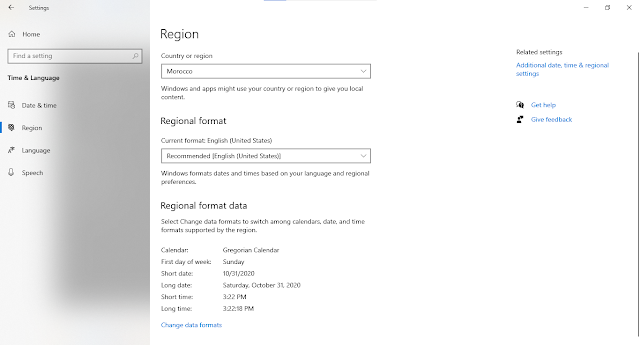 |
| طريقة تغيير لغة ويندوز 10 |
إذا انتقلت إلى مكان آخر، فيمكنك تغيير الدولة أو المنطقة إلى موقعك الجديد. قد يؤدي هذا إلى تغيير المحتوى المحلي الذي تراه عبر Windows والتطبيقات. للتغيير إلى التنسيق الموصى به لمعايير منطقة معينة، قم بتغيير مربع التنسيق الإقليمي.
نظام ويندوز 10 يتحدث لغتك
الآن أنت تعرف طريقة تغيير لغة جهاز الكمبيوتر الخاص بك. سواء كنت بحاجة إلى تغيير لغة نظام Windows إلى اللغة الإنجليزية أو الفنرنسية على جهاز كمبيوتر غير مألوف أو إضافة لغة ثانية مثل العربية أو حتى الأمازيغية، فمن السهل تعديل الإعدادات... شاركنا أسفله في قسم التعليقات أرائك أو أي أسئلة كانت لديك وأكيد سنرد عليك أو يرد عليك أحد زورنا الكرام.
إذا كنت بحاجة إلى المزيد من المعلومات حول تغيير لغة ويندوز 10 ننصحك بزيارة موقع المساعدة الرسمي لنظام ويندوز من شركة ميكروسوفت من الروابط التالية:
